- Chris Hoffman
@chrisbhoffman
- 7 iulie 2017, 9:54AM EDT

 fie că vă overclockați computerul, comparați diferite sisteme sau pur și simplu vă lăudați cu hardware-ul dvs., un punct de referință cuantifică performanța computerului. Windows are un ecosistem mare de aplicații de benchmarking utile, iar multe dintre ele sunt gratuite.
fie că vă overclockați computerul, comparați diferite sisteme sau pur și simplu vă lăudați cu hardware-ul dvs., un punct de referință cuantifică performanța computerului. Windows are un ecosistem mare de aplicații de benchmarking utile, iar multe dintre ele sunt gratuite.
înainte de a efectua orice referință, asigurați-vă că nimic altceva nu rulează pe computer. În cazul în care o aplicație este ronțăit departe în fundal, se va încetini de referință și oblic rezultatele. Și planificați să rulați valorile de referință atunci când nu veți avea nevoie de computer pentru o vreme, deoarece unele dintre aceste instrumente pot dura ceva timp pentru a-și rula testele. Vă vom anunța cât timp vă puteți aștepta ca fiecare instrument să dureze.
test de stres și Benchmark CPU cu Prime95
Prime95 este un test de stres CPU și instrument de referință popular printre overclockeri. Face parte dintr-un proiect de calcul distribuit pentru găsirea numerelor prime Mersenne, dar include teste de tortură și moduri de referință. Este o aplicație mai veche, dar va funcționa cu aproape orice versiune de Windows—de la XP până la 10.
RELATED: ce este o aplicație „portabilă” și de ce contează?
Prime95 este, de asemenea, o aplicație portabilă, deci nu trebuie să o instalați. Doar Descărcați fișierul ZIP Prime95, extrageți-l și lansați Prime95.exe. Când se întreabă, faceți clic pe butonul” doar testarea stresului ” pentru a sări peste crearea unui cont.

Prime95 se oferă să efectueze un test de tortură imediat. Testul de tortură este ideal pentru testarea stabilității și a căldurii procesorului dvs. și este deosebit de util dacă l-ați overclockat. Dacă doriți să efectuați un test de tortură, mergeți mai departe și faceți clic pe butonul „OK”. Rețineți că testul de tortură poate dura destul de mult. Dacă doriți doar să efectuați un punct de referință, faceți clic pe butonul „Anulare”.

indiferent dacă ați rulat sau anulat testul de tortură, puteți rula un benchmark deschizând meniul „Opțiuni” și apoi făcând clic pe opțiunea „Benchmark”.

rezultatele de referință sunt măsurate în timp, unde valorile mai mici sunt mai rapide și, prin urmare, mai bune.
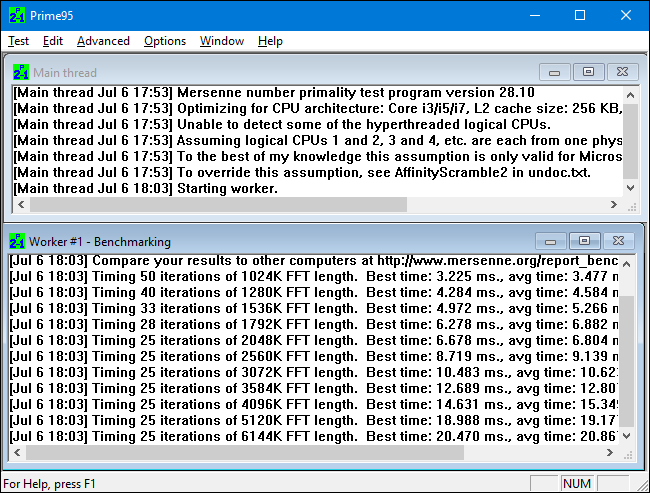
RELATED: bazele procesorului: mai multe procesoare, nuclee și Hyper-Threading explicate
Prime95 poate dura ceva timp pentru a termina, mai ales dacă testați un procesor multithreaded cu mai multe nuclee, deoarece trebuie să ruleze prin mai multe permutări de testare diferite. Pe sistemul nostru de testare, a durat aproximativ 10 minute.
dacă testați un sistem overclockat, comparați rezultatele benchmark-ului Prime95 înainte și după overclock pentru a vedea diferența de performanță. De asemenea, puteți compara rezultatele de referință cu alte computere de pe site-ul Prime 95.
efectuați un Benchmark All-In-One cu Novabench
Novabench este o suită de benchmarking cu repere CPU, GPU, RAM și viteză disc. Spre deosebire de multe apartamente de referință all-in-one Pentru Windows, Novabench este complet gratuit. Nu este un proces și nu există nici o versiune plătită cu caracteristici suplimentare pe care încearcă să vă vândă. Novabench funcționează cu Windows 7 până la 10.
după ce descărcați și instalați Novabench, mergeți mai departe și rulați-l. Veți vedea o fereastră simplă în care puteți să faceți clic pe butonul „Începeți testele de referință” pentru a începe. De asemenea, puteți utiliza meniul „teste” dacă doriți să alegeți ce teste să rulați, dar pentru exemplul nostru, vom merge mai departe și le vom rula pe toate.

procesul de referință Novabench este mai rapid decât multe alte suite complete de referință. A durat aproximativ un minut pe sistemul nostru de testare, în timp ce alte apartamente de referință au durat semnificativ mai mult.

când a terminat testarea, NovaBench afișează un scor NovaBench complet-unde mai mare este mai bun—și arată, de asemenea, rezultatele fiecărui punct de referință individual. Faceți clic pe butonul” comparați aceste rezultate Online ” pentru a verifica modul în care scorul dvs. se acumulează față de alte computere de pe site-ul NovaBench.

de asemenea, puteți salva rezultatele pentru comparație ulterioară, ceea ce este util dacă comparați modificările configurației dvs., cum ar fi overclockarea sau schimbarea plăcilor grafice.
testați performanța jocurilor cu 3DMark
NovaBench face un simplu benchmark 3D, dar veți dori un instrument dedicat de benchmarking 3D pentru un raport mai intens al performanței jocurilor pe PC. Futuremark 3DMark este probabil cel mai popular. Ediția gratuită va face probabil ceea ce au nevoie majoritatea oamenilor. Ediția Avansată ($29.99) deblochează unele teste de stres suplimentare, grafice rezultate crescator, precum și capacitatea de a testa sisteme cu mai multe GPU-uri.
rețineți că, chiar și ediția gratuită este o descărcare voinic—cântărind la aproape 4 GB.
după descărcare și instalare, mergeți mai departe și rulați 3DMark. Pe pagina de pornire, faceți clic pe butonul” Run ” pentru a compara PC-ul. Valoarea de referință pe care o vedeți va varia în funcție de versiunea de Windows—și DirectX—pe care o executați. Pentru PC-urile Windows 10, valoarea de referință implicită este „Time Spy.”

testele 3DMark rulează în modul ecran complet și redă tipurile de scene pe care le-ați găsi în jocuri—numai că nu sunt interactive. Așteptați să petreceți aproximativ 10-15 minute. După ce ați terminat, veți obține un scor de performanță compozit, precum și scoruri separate pentru GPU (hardware grafic) și CPU. Scorurile mai mari sunt mai bune și puteți face clic pe butonul” comparați rezultatul Online ” pentru a vedea cum vă poziționați față de alte sisteme de referință.

și dacă doriți să rulați alte repere, faceți clic pe butonul „Acasă” din stânga sus, alegeți „repere” din meniul derulant, apoi derulați în jos pentru o listă de teste de referință disponibile.
testați performanța PC-ului cu PCMark
PCMark este, de asemenea, dezvoltat de Futuremark, aceeași companie care dezvoltă 3DMark. PCMark se concentrează pe performanța generală a utilizării PC-ului în loc de performanța jocurilor 3D. Ediția gratuită, de bază, include un mic subset al testelor disponibile, dar poate fi totuși utilă. Există câteva ediții disponibile și pe care le utilizați depinde de versiunea de Windows pe care o executați:
- utilizați PCMark 10 pentru PC-urile care rulează Windows 10.
- utilizați PCMark 8 pentru PC-urile care rulează Windows 8.
- utilizați PCMark 7 pentru PC-urile care rulează Windows 7.
și ca și cu 3DMark, puteți obține fiecare versiune de PCMark ca o ediție gratuită, de bază sau plătită, ediție avansată ($29.99). Versiunea gratuită include redarea video, navigarea pe web, manipularea imaginilor și repere de stocare, precum și unele grafice 3D și repere de performanță pentru jocuri. Versiunea plătită adaugă repere suplimentare și grafice rezultate crescator.
Versiunea gratuită a PCMark 10 cântărește aproximativ 2 GB, așa că fiți pregătiți pentru o descărcare mare.
după descărcarea și instalarea ediției dorite, mergeți mai departe și rulați PCMark. Vom folosi PCMark 10 aici, dar majoritatea opțiunilor vor fi similare în alte versiuni. În pagina „Acasă”, faceți clic pe butonul” Run ” pentru a începe benchmarking-ul.

de referință poate dura un timp pentru a finaliza—aproape 15 minute pe sistemul nostru de testare. PCMark vă arată progresul testelor în partea de jos a ecranului și veți vedea ferestre suplimentare pop-up pe măsură ce testează redarea video și grafica. Când ați terminat, veți vedea rezultatele și, ca de obicei, scorurile mai mari sunt mai bune.

derulați puțin în jos fereastra și puteți face clic pe butonul „Vizualizare Online” pentru a vedea cum scorurile dvs. se acumulează față de alte sisteme de referință.

etalonul poate dura ceva timp până la finalizare. După aceasta, veți vedea informații detaliate despre rezultatele dvs. de referință pe site-ul Futuremark. Ca și în cazul 3DMark-ului Futuremark, scorurile mai mari sunt mai bune.
obțineți o privire bine rotunjită asupra performanței cu SiSoftware Sandra
SiSoftware Sandra este un alt instrument popular de informare a sistemului care include utilitare de benchmarking. SiSoftware oferă versiuni plătite, dar versiunea gratuită conține reperele de care veți avea nevoie. Scorul general de referință este cel mai util pentru a obține o privire bine rotunjită asupra performanței sistemului dvs., dar puteți efectua și teste individuale. Veți găsi teste individuale pentru lucruri precum performanța mașinii virtuale, gestionarea energiei procesorului, rețele, memorie și dispozitive de stocare.
după descărcarea și instalarea Sandra, mergeți mai departe și rulați-l. În fereastra principală, treceți la fila” Repere”, apoi faceți dublu clic pe opțiunea” scor general”. Alternativ, puteți rula teste de referință împotriva unor componente specifice.

scorul general de referință include repere ale procesorului, GPU-ului, lățimii de bandă a memoriei și performanței sistemului de fișiere. Asigurați-vă că este selectată opțiunea” reîmprospătați rezultatele executând toate valorile de referință”, apoi faceți clic pe” OK ” (butonul de bifare) pentru a rula testele.

Sisoft oferă, de asemenea, posibilitatea de a personaliza motoarele de clasament, care este gratuit, dar necesită vă înscrieți prin e-mail. Dacă preferați să nu faceți acest lucru, puteți apăsa butonul „Anulare” pentru a porni valorile de referință.

avertisment corect: Sandra rulează un set destul de intens de teste și poate dura un timp—aproape o oră pe sistemul nostru de testare. În timpul testării, nu veți putea face altceva cu computerul dvs., așa că planificați să rulați testele atunci când nu aveți nevoie de el pentru o vreme. În timpul testării, poate părea că nu se întâmplă prea multe cu fereastra Sandra și chiar se poate simți ca sistemul dvs. este înghețat uneori. Nu-ți face griji. În cele din urmă, va arăta unele progrese pe măsură ce trece prin teste.
după terminarea benchmark-ului, veți vedea grafice detaliate care compară rezultatele fiecărui benchmark cu rezultatele computerelor de referință. Puteți utiliza casetele de selectare din stânga pentru a alege ce computere de referință doriți să utilizați pentru comparație.

treceți peste fila „Rank” pentru a vedea cum se situează sistemul dvs. față de alte rezultate trimise de utilizatori. Faceți clic pe butonul” Vizualizați SiSoftware Ranker ” pentru a vizualiza informații detaliate despre sistemul dvs. și sistemele altor utilizatori pe site-ul Sisoft.

utilitatea dvs. de benchmarking preferată nu este pe această listă? Lasă un comentariu și anunță-ne despre asta.Chris Hoffman este redactor-șef la How-To Geek. A scris despre tehnologie de peste un deceniu și a fost cronicar PCWorld timp de doi ani. Chris a scris pentru New York Times, a fost intervievat ca expert în tehnologie la posturi de televiziune precum NBC 6 din Miami și și-a acoperit munca de știri precum BBC. Din 2011, Chris a scris peste 2.000 de articole care au fost citite de aproape un miliard de ori-și asta este doar aici la How-To Geek.Citește Bio complet ”